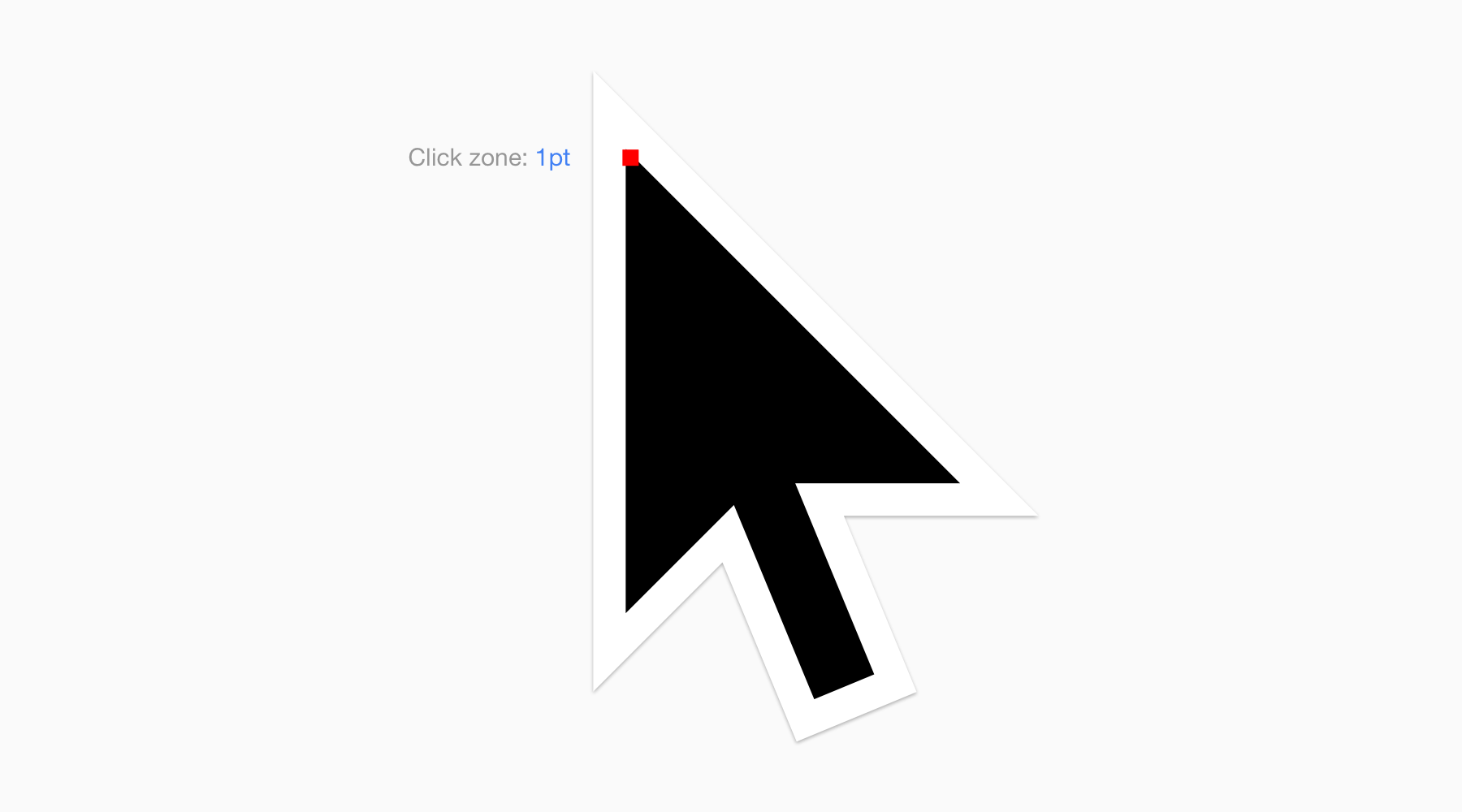В данной статье я объясню как поменять указатель мыши в windows XP.
Жмём меню Пуск -> Панель управления:
Находим иконку Мышь и щелкаем по ней 2 раза левой клавишей мыши.
Появляется такое окно:
Выбираем вкладку Указатели, как показано на рисунке. Далее щелкаем на стрелочку в строке Схема, как указанно на рисунке и нам открывается список тем указателей мыши, выбираем любую:
После выбора темы жмем кнопку применить:
Ура! У нас новый указатель мыши!
Но это еще не все. Есть еще одна фишка.
Скажу Вам по секрету: можно настроить в строке «Настройка»:
для каждого вида (основной режим, выбор справки, фоновый режим и т.д.) свой указатель. Для этого нажмем кнопку «Обзор»:
Что мы видим:
Открылась папка, в которой присутствуют другие курсоры. Курсоры, используемые на данной оси windows xp, имеют расширение *.ani, *.cur.
*.ani – анимированные курсоры
*.cur – статические курсоры
Папка по умолчанию: C:\\WINDOWS\\Cursors
Т.е. если Вы скачаете из интернета набор курсоров с данными расширениями, Вы можете смело копировать их в папку C:\\WINDOWS\\Cursors, далее открывать вкладку Мышь – Указатели – Обзор (как это сделать – мы рассмотрели выше) и выбрать понравившийся Вам курсор для указателя мыши.
Что мы сейчас и сделаем.
Я выбрал такой и нажал «отрыть»:
Ура! Курсор изменился. По аналогии настраиваются и другие режимы курсора. А теперь…
…давайте вместе разберем остальные вкладки:
Вкладка «Кнопки Мыши»:
Я думаю здесь объяснять ничего не надо. Все и так понятно. Переходим к «Параметрам указателя»:
На данной вкладке можно и нужно поэкспериментировать.
Во-первых, можно задать скорость а точнее чувствительность мыши в строке Перемещение. Настройте наиболее подходящую чувствительность для себя.
Во-вторых. В следующей строке можете поставить галочку об исходном положении мышки в диалоговом окне.
Что это значит?
Это значит, что при установке или удалении программ, курсор мышки будет автоматически поставлен на кнопку по умолчанию. Наверно непонятно объяснил? Поэкспериментируйте сами. Проверьте. От этого компьютер не сломается.
В третьих.
Строка Видимость. Отображать след указателя мыши. Можете поставить галочку и нажать кнопку применить. Сразу же увидите изменения. Пошевелите мышкой. Если нравится – оставьте. Если нет – снимите галочку.
Скрывать указатель во время вводы с клавиатуры. Очень удобная функция. Если печатаете текст или реферат, указатель будет исчезать, но как только вы пошевелите мышкой – он сразу появиться.
Обозначить положение указателя при нажатии CTRL –> эта функция поможет Вам определить – где мышка. Если Вы часто теряете указатель мышки – то эта функция для вас. Попробуйте!
Включите данную функцию и нажмите применить.
А сейчас нажмите клавишу CTRL. Увидели! Молодцы. Можете оставить – можете убрать – решать Вам. Все зависит только от того – нравиться вам, удобно ли Вам или нет.
Вкладка «Параметрам указателя» по умолчанию выглядит так:
Переходим к вкладке «Колёсико»:
Здесь мы с Вами можем выбрать:
- На указанное количество строк
- На один экран.
Что это значит.
Когда мы читаем текст: в word, в интернет или в электронной книге, мы крутим колесико у мышки (у кого на мышке оно есть) для передвижения вниз или вверх. Эта функция именно для этого.
По умолчанию при одном повороте колесика установлено – что страница поднимется или опустится на 3 строки. Но мы можем настроить так, как нам удобно!
Попробуйте поменять значение с 3 на 5 или более и нажмите кнопку применить, и почитайте какую-нибудь информацию на сайте, крутя колесиком мышки.
Увидели разницу?
А теперь поставьте галочку – на один экран, и нажмите кнопку применить.
Попробуйте покрутить колесиком. Чувствуете разницу?
Выбирайте как Вам удобно, а мы двигаемся дальше.
Вкладка «Оборудование»:
Не представляет для нас никакого интереса. Здесь ничего не надо менять.
Все и так хорошо.
Вот мы и разобрались с нашей мышкой!